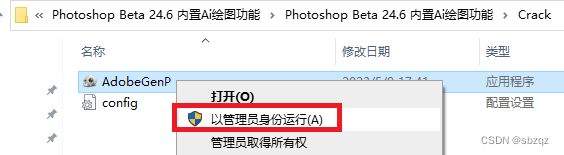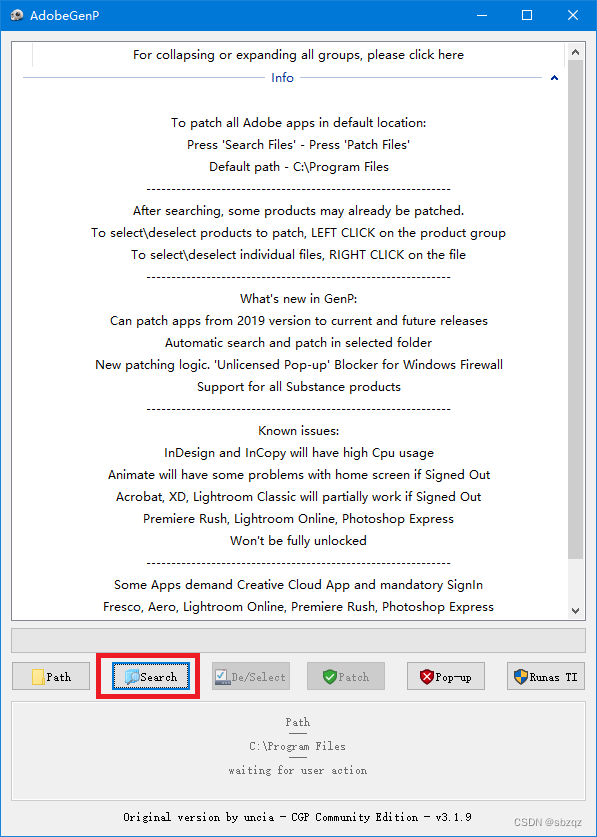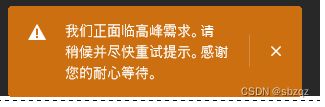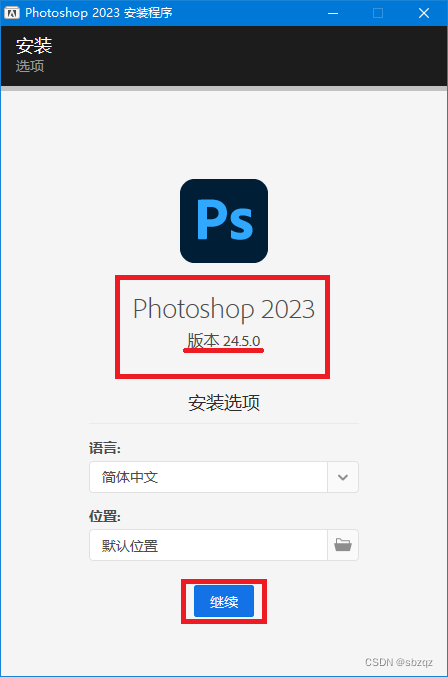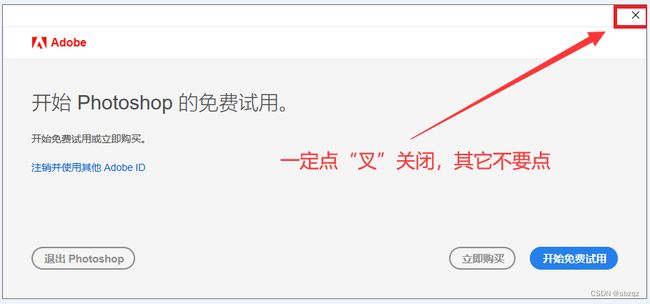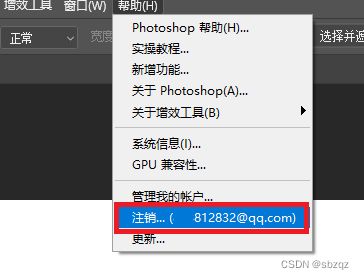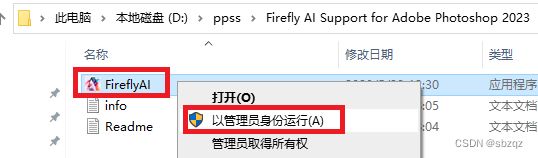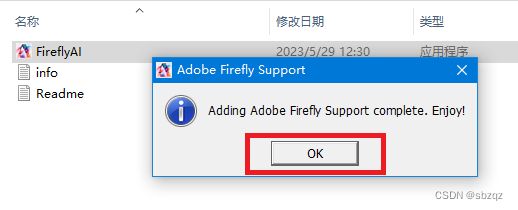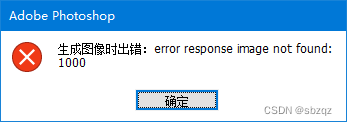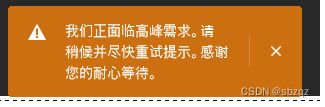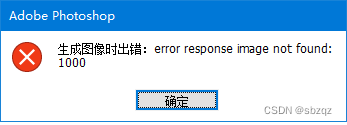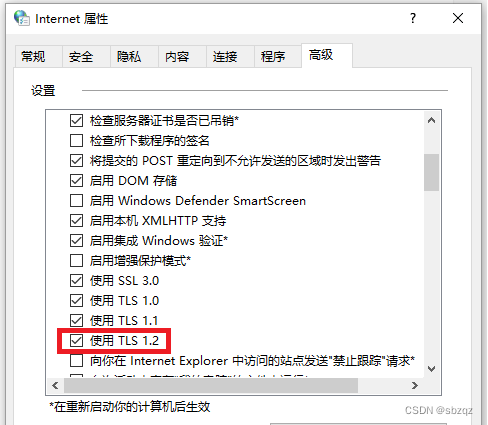Photoshop 2023 Beta 24.6_爱国版_安装教程,内置AI绘画_创意填充Generative Fill功能及常见问题
最近,Adobe公司再次书写了属于Photoshop的历史新篇章。宣布 Photoshop(Beta)迎来重大更新,新增「创意填充(Generative Fill)」功能,就是用生成式AI,来处理图像中想要增删的任何一处细节,生成能力由 Adobe Firefly 提供。“创意填充”是一个神奇的新工具,并使用Photoshop的全面工具对其进行编辑以创建非凡的结果。它基于您与生俱来的创造力,使您能够使用简单的文本提示以非破坏性的方式添加、扩展或移除图像中的内容,以获得逼真效果,让您在瞬间感到惊叹、喜悦和震撼。
Photoshop 2023 Beta功能确实很强大,个人体验认为测试版目前还不太稳定,而且AI的实现需要联到米国网,所以有时AI功能无法使用,体验之前作好备份,最好找一台非工作的电脑安装,以备不测发生从而影响重要工作,以下操作源于网络仅供参考,不足及错误请指正。
安装教程
第一种方法:
1、下载“Photoshop Beta 24.6 内置Ai绘图功能”文件并解压缩,进入解压缩后的文件夹,安装Adobe Creative_Cloud_Set-Up
2、选择创建账户,最好用Gmail邮箱注册(本人试用QQ邮箱也可以),国家/地区一定要选印度或美国,否则没有“创成式填充”输入栏[创意填充(Generative Fill)功能]。
3、下图提示中,一定要取消方框内的“对勾”,点“开始安装”
4、进入Creative Cloud Desktop主页,点击左侧“Beta应用程序”,找到PS_Photoshop(Beta)版本,点击“试用”开始安装
5、安装完成,有“剩余7天”提示
6、退出Creative Cloud
7、进入第一步解压缩后的 “Photoshop Beta 24.6 内置Ai绘图功能”文件夹内。双击进入Crack文件夹,选中AdobeGenP文件,点右键选“以管理员身份运行”
8、点击“Search”,搜索未激活Adobe产品
9、搜索完成后,点“Parch”,完成激活。
10、完成后再次打开Adobe Creative Cloud,“剩余7天”提示消失,显示“最新”,打开PS2023即可运行。
11、如果使用“创成式填充”出现下图提示,解决方法:科学上网。
第二种方法:
1、下载爱国版(Adobe_Photoshop_2023_24.5.0.500_ACR15.3.1_SP_20230524)及破姐程序(Firefly AI Support for Adobe Photoshop 2023)解压缩后,首先安装PS2023(如果电脑已安装Photoshop_2023,忽略此步)
2、运行Adobe Photoshop 2023,点“帮助”内的“登陆”,一定要用注册时“国家/地区”选美国或印度的帐号登陆(如果没有帐号按照上面方法注册一个),否则没有“创成式填充”输入栏[创意填充(Generative Fill)功能]。
3、如果出现下图,一定要点“叉”关闭,其它不要点。(点错了也没天大的事,用AdobeGenP就OK了)
4、已经成功登陆,如果没登上,可以退出PS2023,重新运行PS2023,再次看一下是否如下图已成功登陆(必需登陆)。
5、退出Photoshop 2023
6、下载Firefly AI Support for Adobe Photoshop 2023并解压缩,进入解压缩后的文件夹,“以管理员身份运行” FireflyAI。
7、出现下图,点“OK”
8、重新运行PS2023,版本由24.5.0变为24.6.0
9、现在可以用创意填充(Generative Fill)Ai功能了(“创成式填充”输入栏)
10、如果使用“创成式填充”出现下图提示,解决方法:科学上网。
常见问题(自己遇到及网络收集)
Q1:“我们正面临高峰需求。请稍候并尽快重试提示。感谢您的耐心等待”
A1:解决方法:科学上网
Q2:“生成图像时出错:error response image not found:1000”
A2: 解决方法:科学上网
Q3:在Creative Cloud Desktop主页“Beta应用程序”中,没有Photoshop(Beta)版本
A3: 注销Creative Cloud账号,重新用注册时“国家/地区”选美国或印度的帐号登陆,或重新创建账户,注意:地区选印度或美国。
Q4: “创成式填充”灰色不可用
A4: 注销重新登陆Adobe账号
Q5: 安装 Creative Cloud时,错误代码:206
A5: WIN+R调出运行,输入inetcpl.cpl 点击“高级”选项,把TLS1.2选上(打对勾)然后重启电脑。
Q6:无法完成请求,因为程序错误
A6: 改系统时区,如下图设置
总结:(个人体验结果)无论用上述哪种方法,也无论是用QQ注册的帐号还是Gmail帐号,6月6日前“创成式填充”输入栏[创意填充(Generative Fill)功能]Ai都可以正常使用,从咋天开始只能科学上网后才能使用“创成式填充”Ai功能了,其它功能正常。上述测试环境为Windows10及Windows11